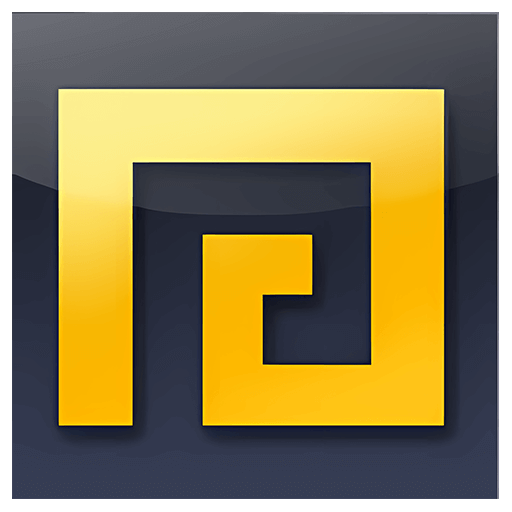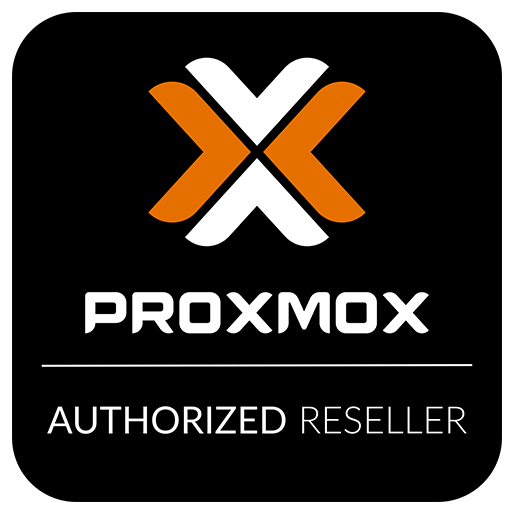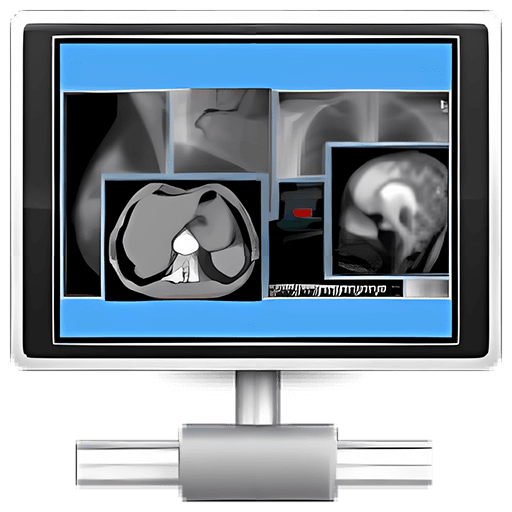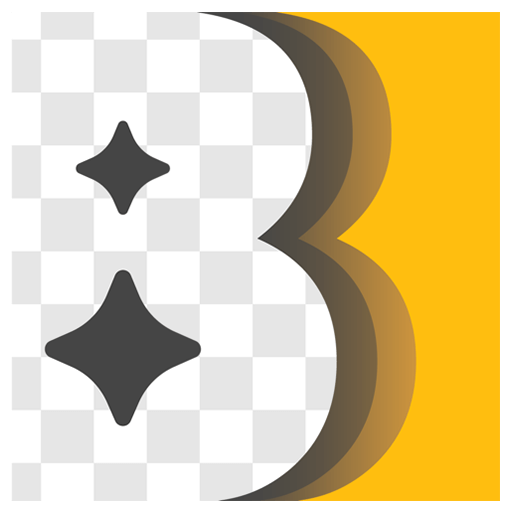ログインで機能制限解除
 novaPDF 11個人版PDF文書作成ツールソフトウェア
novaPDF 11個人版PDF文書作成ツールソフトウェア

キャンペーンルール
1、開催期間:{{ info.groupon.start_at }} ~ {{ info.groupon.end_at }}。
2、有効期限:{{ info.groupon.expire_days * 24 }}時間。
3、必要人数:{{ info.groupon.need_count }}人。
グループ購入のご案内
1、グループ購入フロー:参加/主催→支払い→規定人数達成で成立
2、規定人数に満たない場合、グループ購入は不成立(支払額全額返金)
3、商品毎に必要人数・期間が異なります(詳細は各商品ページで確認)





novaPDF,強力なPDF作成ツール
novaPDFはWindowsに適したPDFプリンタで、業界標準のPDFファイルを簡単に作成できます(PDF/Aを検索でき、オプションで該当)。
PDFに印刷するのはこれほど簡単ではありません。文書を開いて「印刷」をクリックし、プリンタとしてnovaPDFを選択するだけでPDFを生成できます。
novaPDFを使用すると、物理プリンタに印刷するように、印刷可能なドキュメントから簡単にPDFファイルを作成できます。直感的なインタフェースにより初心者にも使いやすいが、上級ユーザーの高度な機能も含まれている。すぐに試用版をダウンロードし、最大30日間無料で使用できます。
novaPDFは、Windows 11、10、8、7、Vista(32/64ビット)、サーバ20222019201620122008 R 2
次に、novaPDFを使用する際に得られるメリットを示します。
- 時間の節約-クイックワンクリックインストールとクイックPDF作成
- コスト削減-通常の紙ではなくPDFに変更することで、コストを大幅に削減できます。
- セキュリティを維持-軍用レベルの256ビットAES暗号化されたパスワードを使用してPDFファイルを保護します。
- コラボレーションの改善-FAX送信よりもPDFドキュメントを共有する方が速く、容易です。
主な特徴
- 汎用印刷
novaPDFを使用すると、任意のタイプの印刷可能なドキュメント(.DOCX、XLSX、PPTX、PUBX、HTML、TXT、...)をPDFに変換し、プリンタドライバインタフェースを介して機能にアクセスできます。
novaPDFがインストールされている場合は、ドキュメントに関連するWindowsアプリケーションの「印刷」ボタンをクリックするだけでPDFを作成できます。novaPDFのスタートアップインタフェースも使用できます。
- MICROSOFT® OFFICEのロード項目
novaPDFには、Word、Excel、PowerPoint、Publisher、Visio、OutlookのすべてのMicrosoft Officeアプリケーションのロード項目が付属しています。OfficeアプリケーションからPDFにワンクリックで変換することを意味します。
ロードされたアイテムの主な利点の1つは、非表示のハイパーリンクを変換でき、ブックマークを簡単に変換できることです。
- PDFセキュリティ
PDFのコンテンツを表示、印刷、コピー、貼り付けするために受信者にパスワードを入力するように要求することで、PDFドキュメントを保護できます(256ビットAES暗号化)。
PDFを表示、印刷、変更、コピー、注釈できるかどうかを制御できます。また、PDFドキュメントの真正性を証明するためにデジタル署名を適用することもできます。

公式サイト:https://www.novapdf.com/compare-editions.html
ダウンロードセンター:https://novapdf.apsgo.cn
代替ダウンロード:N/A
出荷時間:手動処理
実行プラットフォーム:Windows
インタフェース言語:中国語インタフェース表示をサポートし、多言語オプション。
更新手順:イテレーションアップデートのサポート(v 11.x)
購入前の試用:購入前に30日間無料で試用できます。
出荷方法:購入後、アクティベーション情報はメールで注文時のメールボックスに送信され、同時にパーソナルセンター、私の注文書で対応する製品アクティベーションコードを表示することができます。
デバイス数:1台のパソコンをインストールできます。
コンピュータを交換するには:元のコンピュータをアンインストールして、新しいコンピュータをアクティブにします。
ブートストラップをアクティブにするには:追加します。
特別な説明:追加します。

業務提携のお問合せ
{{ app.qa.openQa.Q.title }}
DWGをPDFに変換:DWGまたはDXFファイルからPDFを作成する方法
このチュートリアルでは、AutoCADがインストールされているかどうかにかかわらず、novaPDFを使用してDWGファイルをPDFドキュメントに変換する方法について説明します。変換プロセスは非常に簡単で、フォーマットをサポートするCADビューアでDWGファイルを開き、novaPDFに印刷するだけでPDFを作成できます。
AutoCADは、Autodeskが開発した2 D/3 D設計と図面用CAD(コンピュータ支援設計)ソフトウェアアプリケーションです。CAD図面は独自の形式(DWGまたはDXF)で保存されているため、コンテンツを表示するだけの他の人と共有するのは実用的ではありません。
共有するには、受信者がAutoCADをインストールせずにコンテンツを表示できるように、DWGをPDFに変換するのが最適です。次のチュートリアルでは、ファイルをnovaPDFに印刷して、DWGビューアからPDFに変換する方法を示します。
novaPDFには、DWGをPDFに変換するのに適した特殊な機能があります。
- PDF透かし。変換されたシートにテキスト/画像透かし(著作権宣言、ロゴなど)を自動的に追加できます。
- PDFセキュリティ。図面に機密情報が含まれている場合、novaPDFではDWGファイルをパスワードで保護されたPDFファイルに変換できます。これにより、パスワードを知っている受信者だけがコンテンツを表示できます。
- PDFマージ。図面をPDFに変換し、PDFを他のドキュメントとマージすることができます(たとえば、Wordドキュメントから見積もりを追加する必要がある場合は、novaPDFを使用して図面を含むPDFにWordドキュメントを印刷できます。自動的にマージされます)。
- PDFを電子メールで自動的に送信します。novaPDFを使用して図面をPDFに変換すると、別の電子メールプログラムを開くことなく、自動的に他のユーザーに電子メールで送信することもできます。novaPDFを設定してドキュメントを変換および送信する方法に関するチュートリアルを表示するには、「電子メールでPDFを変換および送信する」を参照してください。
DWGSeeを使用してDWGをPDFに変換する
DWGSeeは、AutoCAD DWGファイルとDXFファイルの表示と描画を可能にする無料のDWGビューアです。dwgsee.comからダウンロードしてインストールし、DWGファイルをnovaPDFに印刷することでPDFに変換できます。
DWGSeeファイルをDWGSeeからPDFに変換するには:DWGSeeを開き、「ファイル」-> ;「開く」をクリックし、PDFに変換するDWGファイルを参照し、「開く」をクリックします。「ファイル」に移動し、「印刷」をクリックして印刷ウィンドウを開きます。
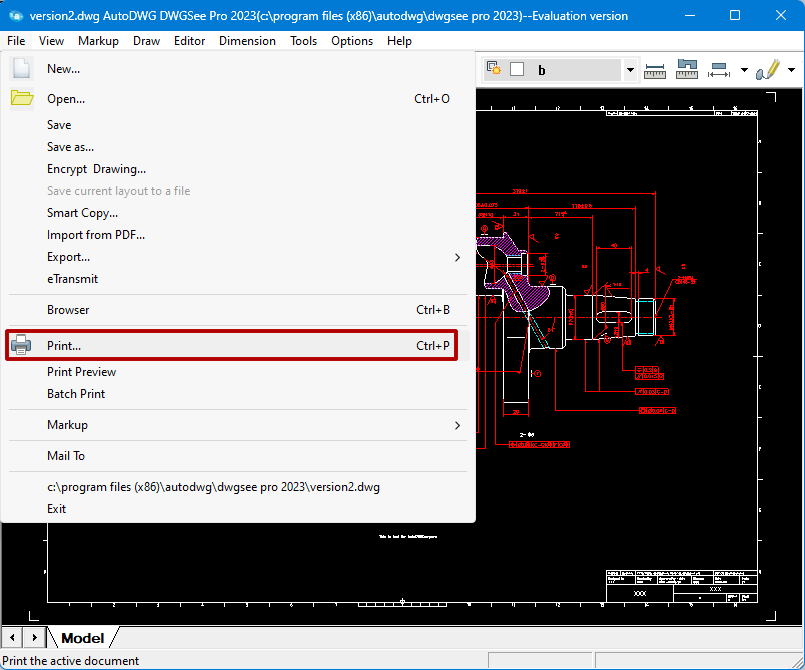
「印刷」ウィンドウで、使用可能なプリンタのリストからnovaPDFを選択し、「印刷」をクリックします。印刷スケール、方向などの設定を変更することもできます。
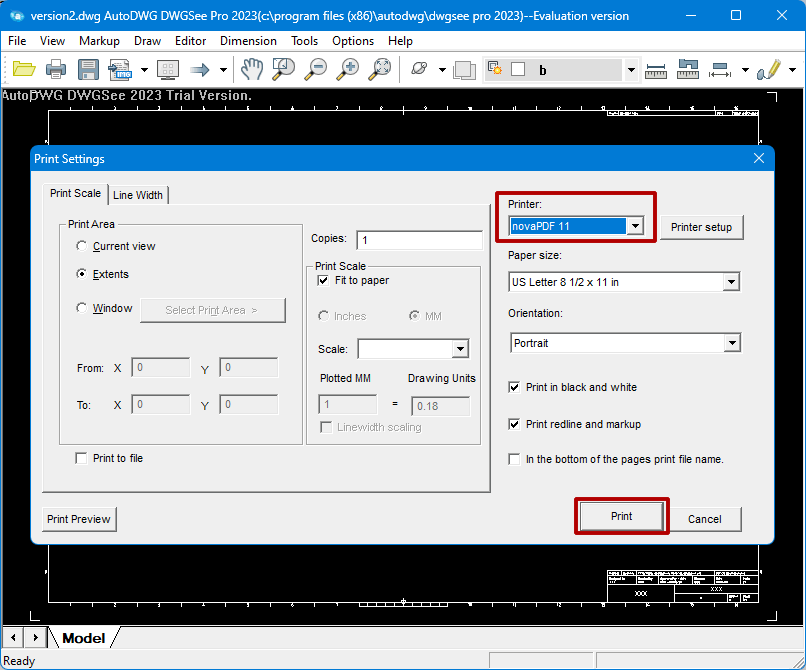
novaPDF印刷ウィンドウがポップアップ表示されたら、PDFを保存する場所を選択し、「OK」をクリックして保存します。
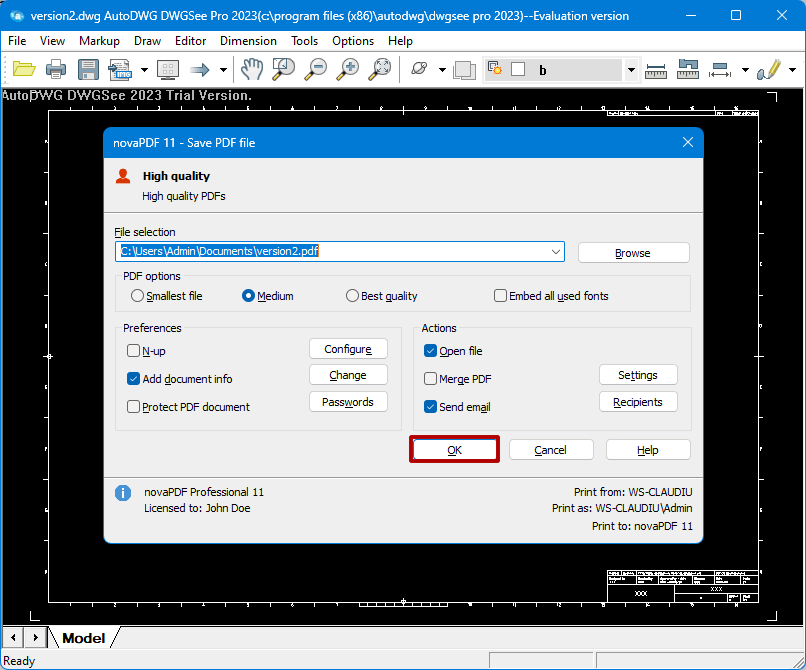
AutoCADを使用してDWGをPDFに変換する
AutoCADをインストールしている場合は、DWGファイルを次の手順でPDFに変換できます。
1.AutoCADを開き、Autocadロゴボタンをクリックして開き(またはCtrl+Oを押して)、PDFに変換するdwgファイルを参照して、「開く」をクリックします。
2.モデルビュー(作業領域)から、または定義済みレイアウトを使用してPDFとして印刷できます。Autocadロゴをクリックし、 ;「印刷」(または「Ctrl+P」)をクリックして、印刷オプションを設定します。
a.図面領域で変換する内容を選択します:表示、ウィンドウ、レイアウト、または範囲
b.「用紙サイズ」ドロップダウンリストから用紙タイプを選択し、「印刷スケール」セクションでドロップダウンリストから印刷用紙のスケールを選択する
3.プリンタ/プロッタ部からnovaPDFを選択する
4.dwgファイルを変換する前に、「プロパティ」ボタンを使用してAutoCADの印刷設定をカスタマイズできます。novaPDFの印刷設定をカスタマイズするには、「図面」ウィンドウで「プロパティ」-> ;「印刷オプションのカスタマイズ」をクリックします。
5.「OK」をクリックしてPDFファイルを保存する場所を選択
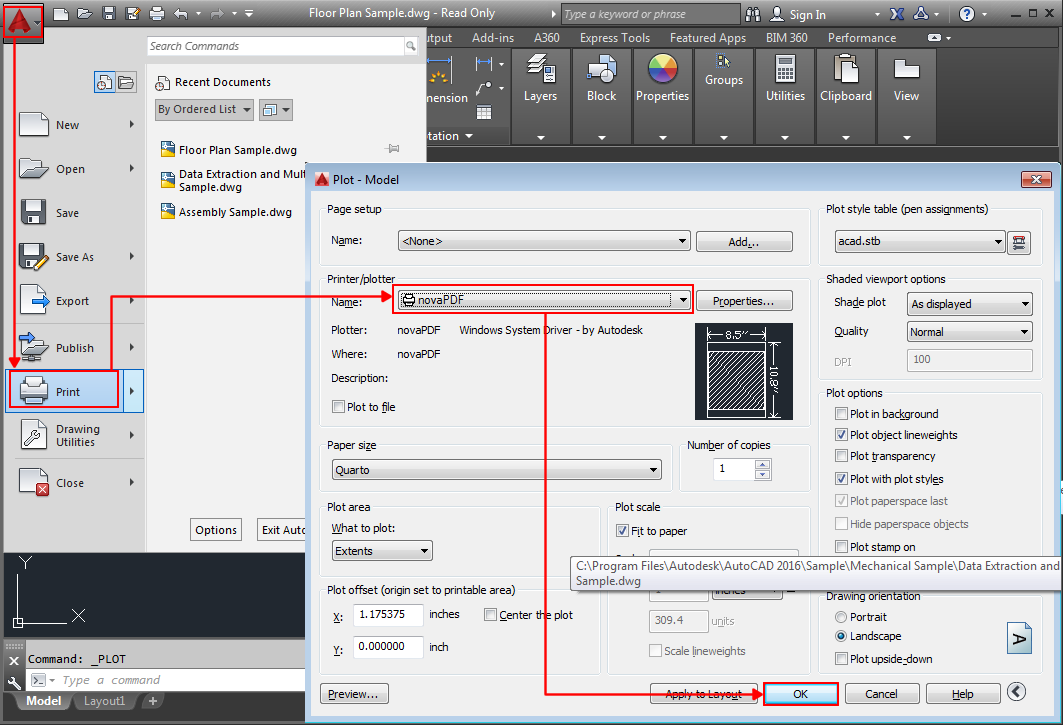
Autodesk TrueViewを使用してDWGをPDFに変換する
DWG TrueViewは、Autodeskが提供する無料アプリケーションで、AutoCAD DWGファイルとDXFファイルを表示して描画し、同じファイルをDWFファイル形式にパブリッシュすることができます。
DWGファイルをPDFに変換するには:
1.DWG TrueViewでTrueViewロゴをクリックし、「開く」をクリックします。PDFに変換するDWGファイルを参照し、「開く」をクリックします。
2.モデルビューから印刷するか、定義済みレイアウトを使用して印刷できます。TrueViewロゴをクリックして印刷をクリックし、図面モデルウィンドウで印刷オプションを設定します。
a.ドロップダウンリストから用紙サイズを選択する
b.図面領域で変換する内容を選択する:表示、範囲、制限、ビューまたはウィンドウ
c.「印刷スケール」セクションで、図面を印刷するためのスケールを選択する
3.「OK」をクリックし、PDFファイルを保存する場所を選択します。
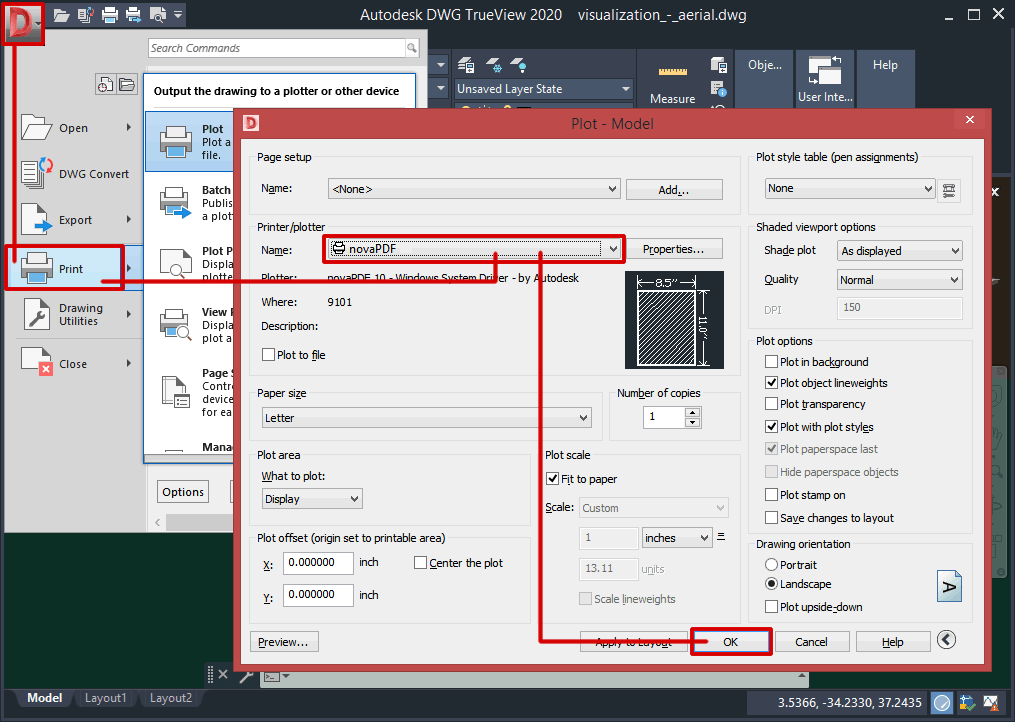
SolidWorks eDrawingsを使用してDWGをPDFに変換する
eDrawingsはSolidWorksのフリーソフトウェアで、DWG、DXF、および独自のSolidWorksファイルを表示して印刷することができます。注意:eDrawingsは現在Windows 7とWindows 10にしか対応しておらず、他のバージョンには対応していません。
eDrawingsを使用してDWGフォーマットをPDFに変換するには:
1.eDrawingsロゴをクリックし、「開く」(またはCtrl+O)をクリックして、PDFに変換するDWGファイルを参照し、それを選択して「開く」をクリックします
2.eDrawingsロゴをクリックし、その下に表示される印刷アイコンをクリックし(またはCtrl+Pを押して)、プリンタセクションからnovaPDFを選択します
3.必要に応じて、属性ボタンを使用してnovaPDFの設定を調整し、カスタム印刷オプションを設定します。
4.「OK」をクリックしてPDFファイルを保存する場所を選択
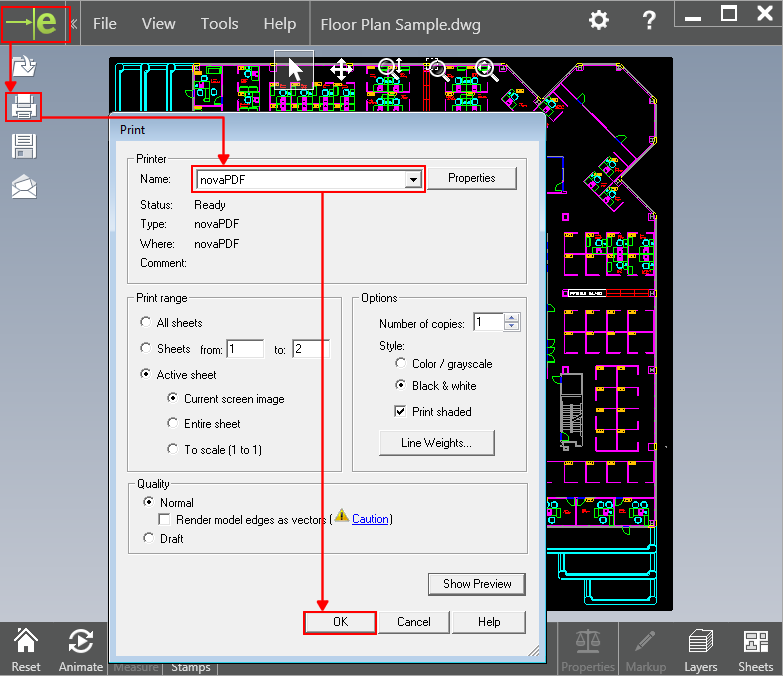
このチュートリアルでは、NovaPDFを使用してAutoCAD、Autodesk TrueView、SolidWorks eDrawings、Volo Viewと組み合わせてDWGファイルをPDFドキュメントに変換する方法を説明します。改善策があれば、コメントまたは評価を追加してください。